Comment récupérer laccès au disque dur, corriger lerreur dimpossibilité douvrir le disque dur

Dans cet article, nous vous expliquerons comment récupérer l'accès à votre disque dur en cas de panne. Suivez-nous !
Quoi de plus ennuyeux que l'absence de connexion Internet ? Un lent. Presque tout le monde peut témoigner à quel point les vitesses de téléchargement/téléchargement lentes peuvent être exaspérantes. Heureusement, le nouveau Windows 11 propose de nombreuses astuces pour le booster. Dans cet article, nous allons explorer 10 façons d'augmenter la vitesse Internet sur Windows 11. Il est important de comprendre que de nombreux facteurs peuvent affecter votre vitesse Internet, tels que :

Contenu
Vous devez d'abord apprendre à estimer la vitesse et la puissance de votre connexion WiFi/Ethernet.
1. Visitez la page Web Ookla Speed Test et cliquez sur GO pour commencer le processus de calcul.
2. Notez les vitesses de téléchargement et de téléchargement actuelles en Mbps.
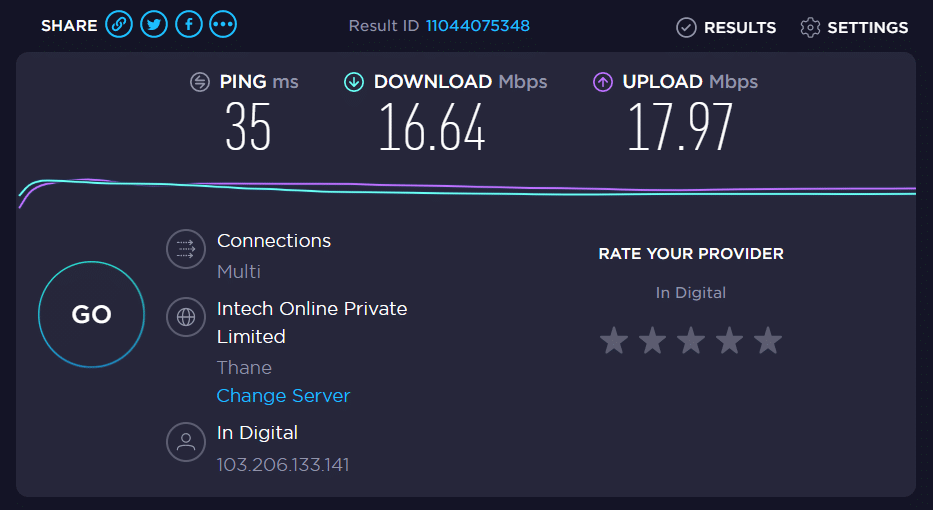
Remarque : Nous vous recommandons fortement de vérifier et de noter la vitesse à chaque fois que vous modifiez la configuration du système. Cela vous aidera à comprendre si vous avez apporté un changement positif ou non et dans quelle mesure.
Une connexion limitée est utilisée dans un scénario où vous disposez de données limitées pour vous assurer que vous ne dépassez pas la limite prédéfinie. Cependant, cela pourrait entraîner des vitesses Internet plus lentes. Voici comment augmenter votre vitesse Internet en désactivant la fonction de connexion mesurée :
1. Appuyez simultanément sur les touches Windows + I pour lancer les paramètres Windows .
2. Cliquez sur Réseau et Internet dans le volet de gauche et sur l' option Wi-Fi dans le volet de droite, comme indiqué.
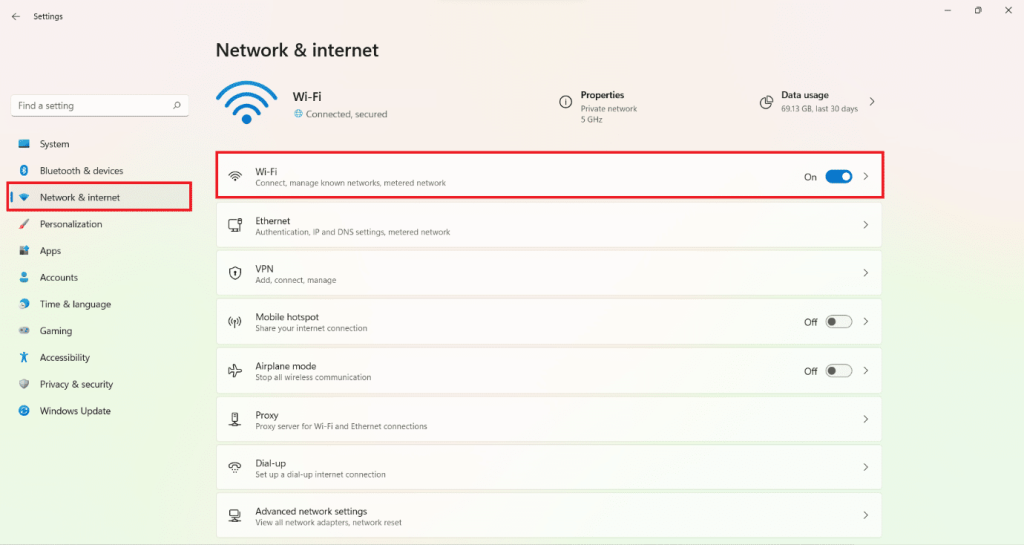
3. Maintenant, cliquez sur les propriétés SSID du réseau , comme illustré ci-dessous.
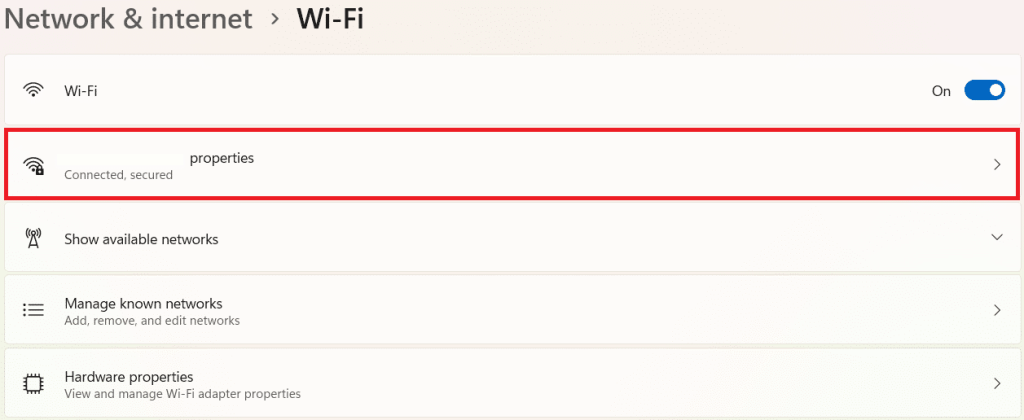
4. Et désactivez l' option de connexion mesurée , comme indiqué.

Windows recherche les mises à jour et les télécharge en arrière-plan. Cela pourrait entraîner une vitesse Internet plus lente. Pour résoudre ce problème :
1. Appuyez simultanément sur les touches Windows + I pour ouvrir la fenêtre Paramètres .
2. Ici, cliquez sur Windows Update dans le volet de gauche et Options avancées dans la droite.
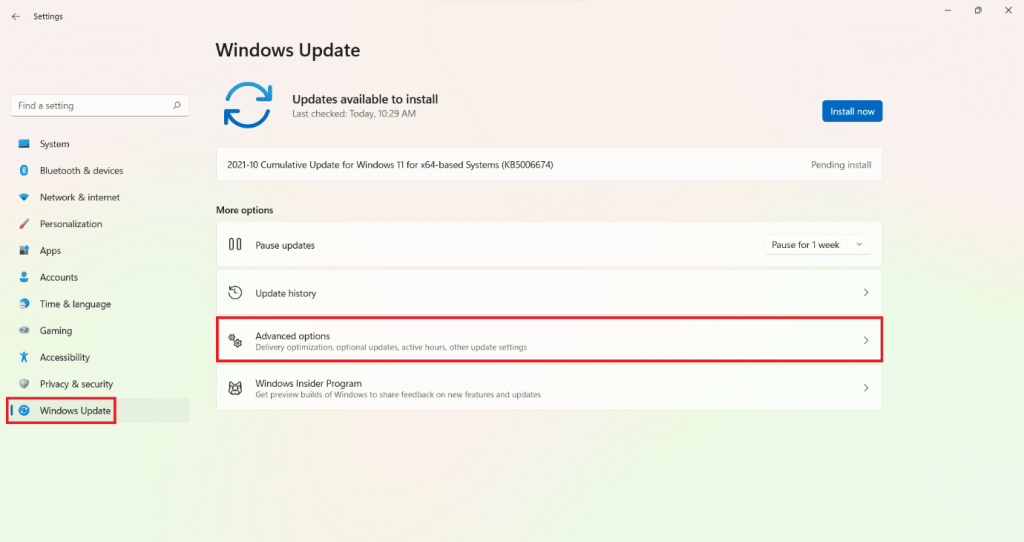
3. Faites défiler jusqu'à Options supplémentaires et sélectionnez Optimisation de la diffusion , comme indiqué.
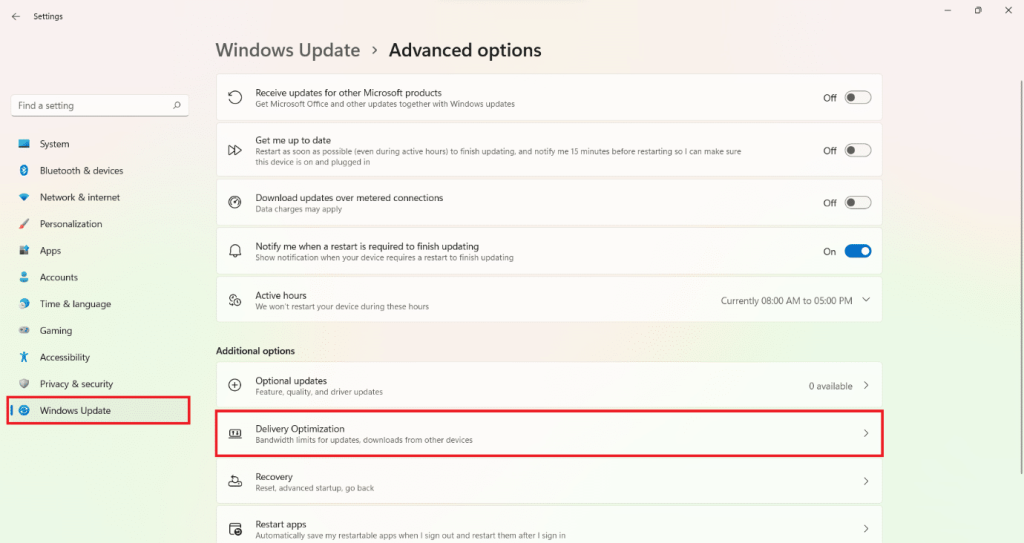
4. Désactivez l' option Autoriser les téléchargements à partir d'autres PC , mise en évidence ci-dessous.
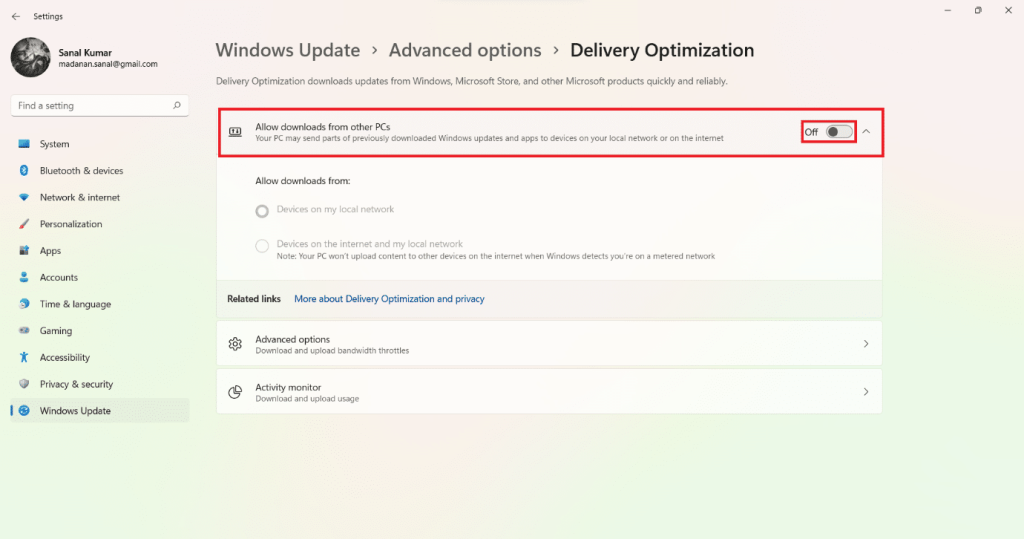
5. Ensuite, cliquez sur Options avancées .
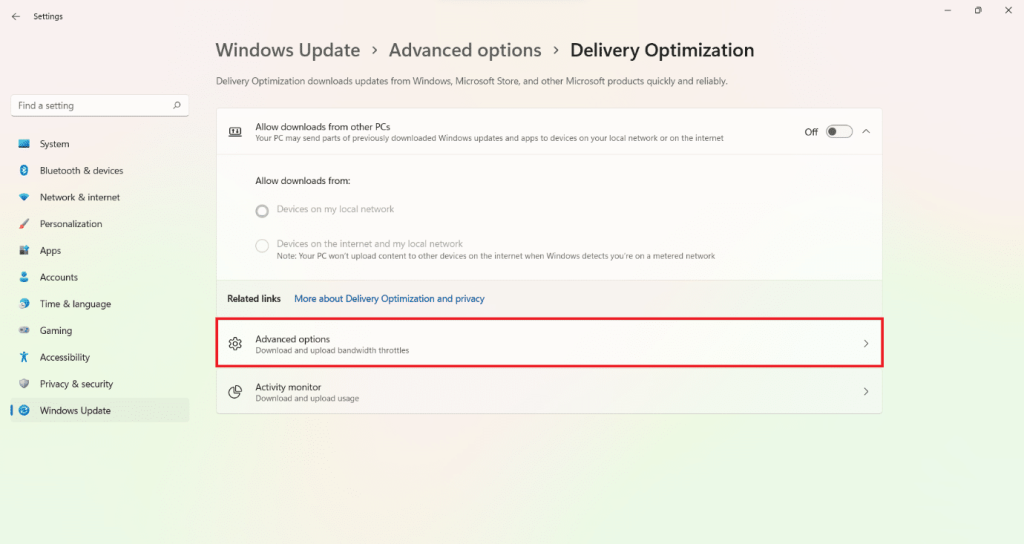
6A. Sélectionnez l' option Bande passante absolue dans la section Paramètres de téléchargement et vérifiez les éléments suivants :
Ensuite, entrez la vitesse en Mbps que vous souhaitez définir comme limite.
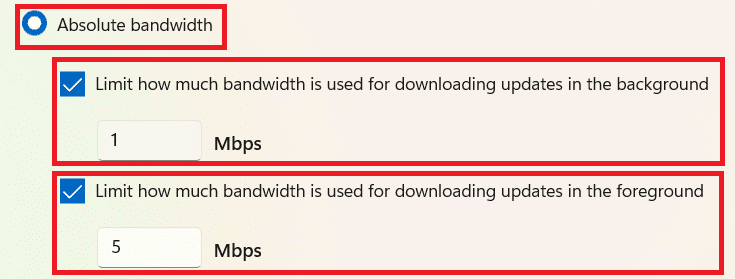
6B. Vous pouvez également sélectionner l' option Pourcentage de bande passante mesurée sous Paramètres de téléchargement et vérifier les options suivantes :
Ensuite, déplacez les curseurs pour définir le pourcentage de bande passante qui servira de limites.
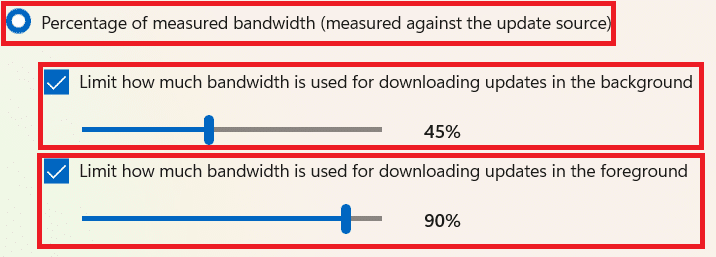
7. Sous Paramètres de téléchargement , cochez les cases marquées :
Ensuite, déplacez les curseurs pour définir les limites souhaitées.
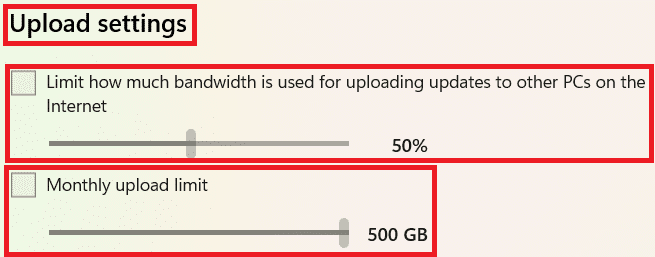
Lisez aussi : 5 meilleurs outils de surveillance et de gestion de la bande passante
Les services et processus d'arrière-plan peuvent être gourmands en ressources et consommer trop de données. Voici comment augmenter la vitesse d'Internet dans Windows 11 :
1. Appuyez simultanément sur les touches Windows + X pour ouvrir le menu Lien rapide .
2. Sélectionnez Gestionnaire des tâches dans la liste.
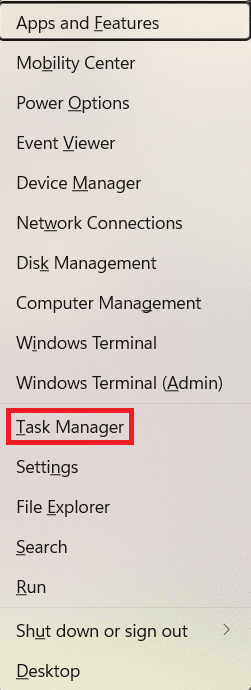
3. Basculez vers l' onglet Performances et cliquez sur Ouvrir le moniteur de ressources comme mis en évidence.
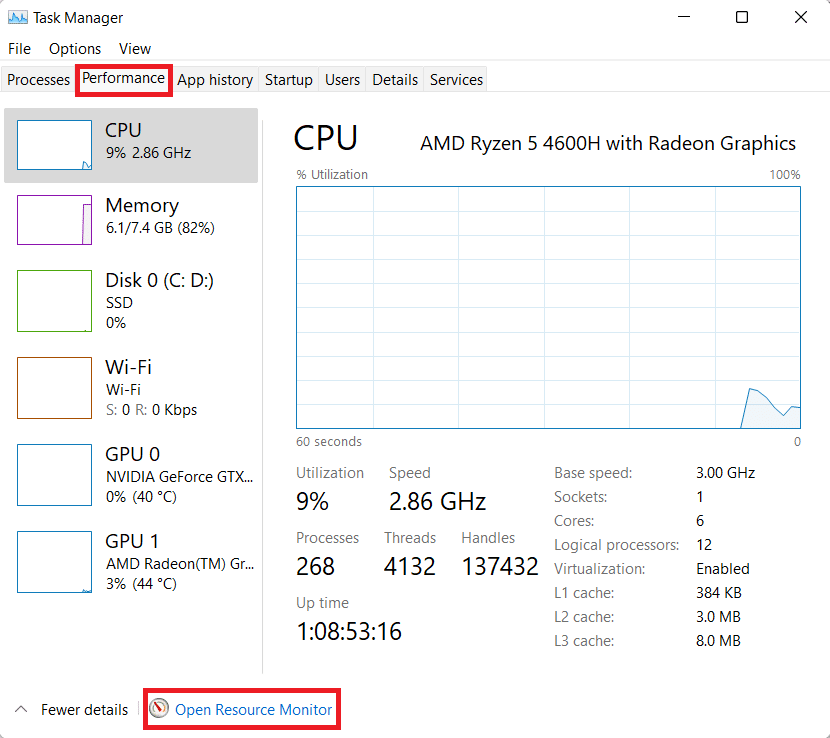
4. Sous l' onglet Réseau dans la fenêtre Moniteur de ressources , cliquez avec le bouton droit sur le processus d'arrière-plan indésirable et sélectionnez Terminer le processus , comme illustré ci-dessous.

5. Répétez la même chose pour toutes ces tâches et vérifiez l'amélioration des vitesses de téléchargement/téléchargement.
Vous pouvez également désactiver l'exécution des applications en arrière-plan pour augmenter la vitesse de votre connexion Internet dans Windows 11 :
1. Lancez les paramètres comme précédemment et cliquez sur Applications dans le volet de gauche.
2. Cliquez sur Applications et fonctionnalités , comme indiqué.
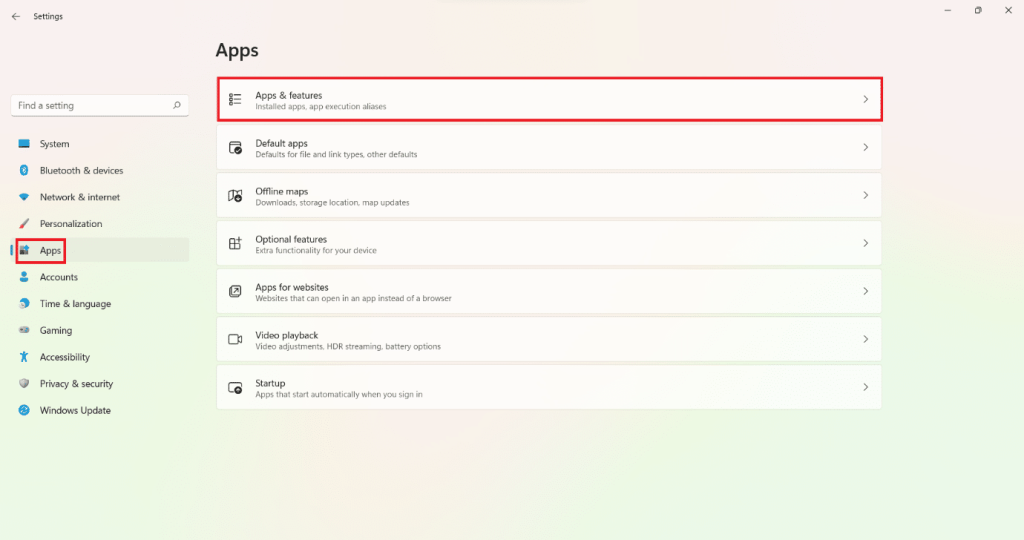
3. Cliquez sur l' icône à trois points à côté de l'application non requise dans la liste donnée.
4. Ici, sélectionnez Options avancées .
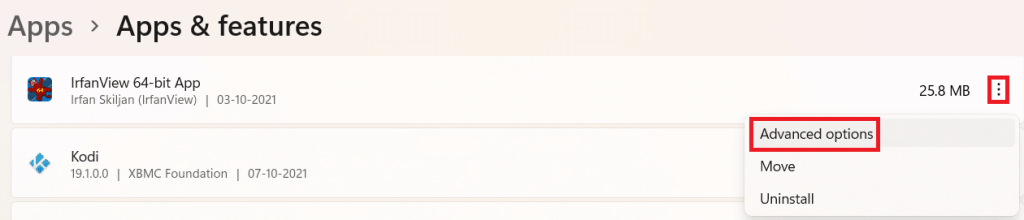
5. Ensuite, cliquez sur Laisser cette application s'exécuter dans le menu déroulant en arrière-plan et sélectionnez Jamais .

6. Répétez les étapes ci-dessus pour toutes les applications inutiles afin de les empêcher de s'exécuter en arrière-plan.
Lisez aussi: WinZip est-il sûr
Il existe de nombreux serveurs DNS qui pourraient augmenter la vitesse d'Internet dans les ordinateurs de bureau/ordinateurs portables Windows 11.
1. Cliquez sur l' icône Rechercher, tapez afficher les connexions réseau et appuyez sur Entrée.
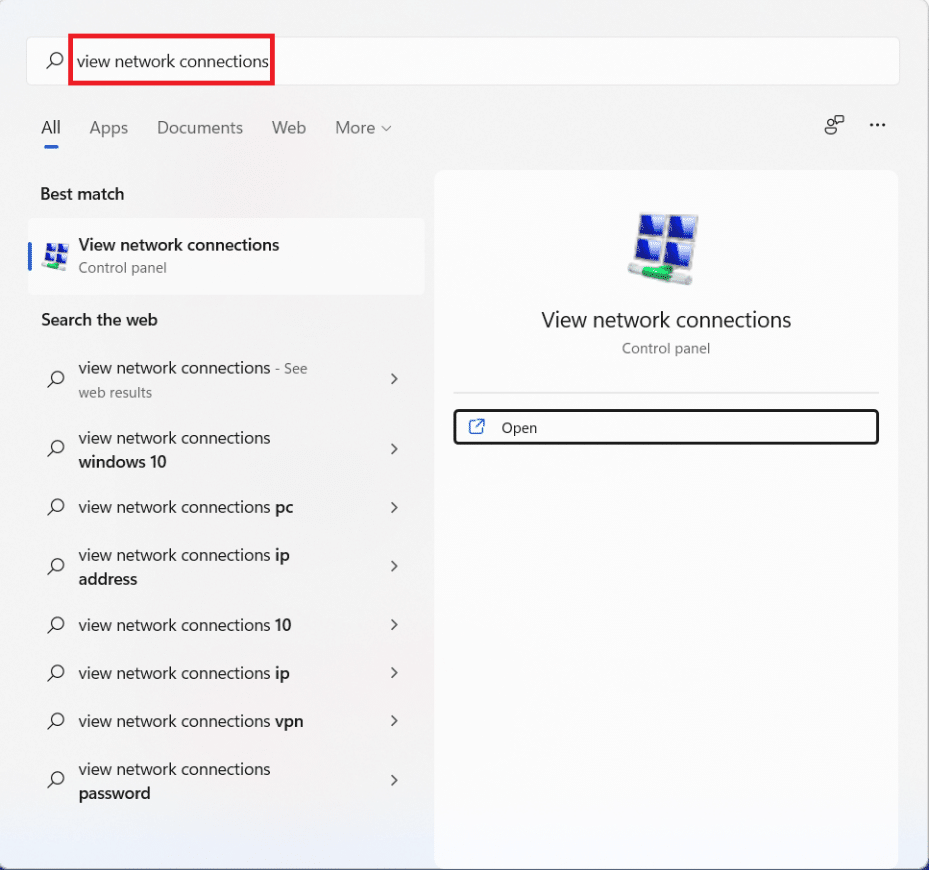
2. Faites un clic droit sur votre connexion réseau actuelle comme Wi-Fi et cliquez sur Propriétés , comme indiqué.
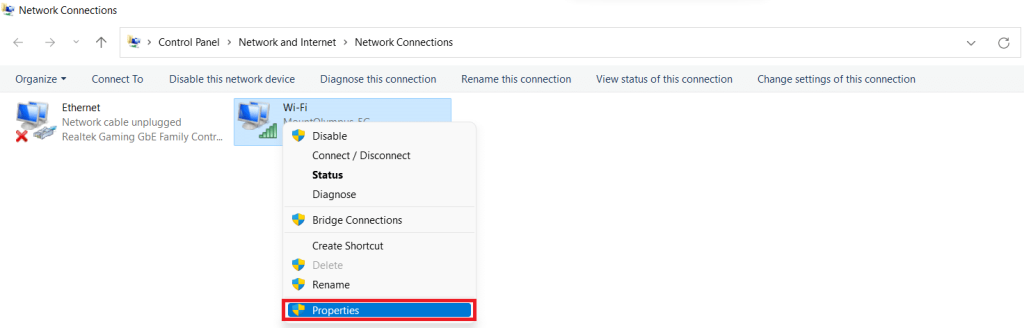
3. Ici, sélectionnez Internet Protocol Version 4 (TCP/IPv4) et cliquez sur le bouton Propriétés .
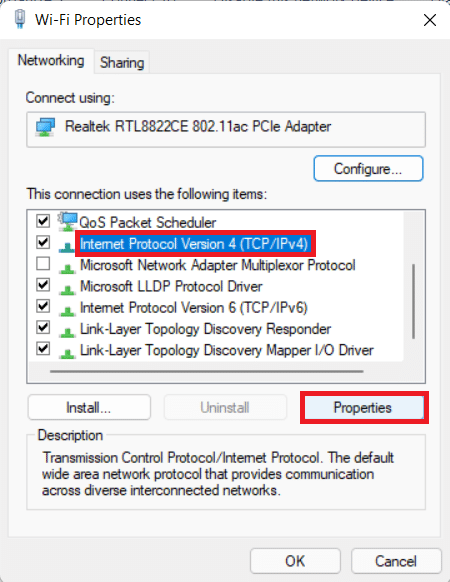
4. Cochez l' option Utiliser les adresses de serveur DNS suivantes et saisissez :
1.1.1.1 dans le serveur DNS préféré
1.0.0.1 dans le serveur DNS alternatif
5. Enfin, cliquez sur OK pour enregistrer les modifications et quitter.
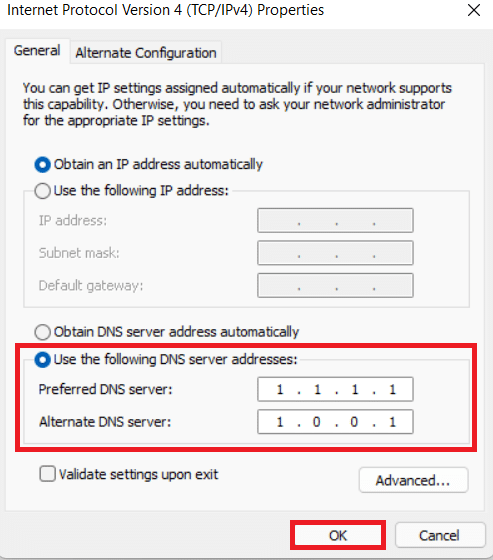
Les logiciels malveillants peuvent affecter la vitesse d'Internet en les utilisant à des fins malveillantes. Voici comment augmenter la vitesse d'Internet sur Windows 11 en recherchant les logiciels malveillants et en les supprimant de votre PC :
Remarque : McAfee est utilisé comme exemple ici. Les options peuvent différer selon l'application antivirus.
1. Cliquez sur l' icône Rechercher et saisissez McAfee LiveSafe . Ensuite, cliquez sur Ouvrir pour le lancer.
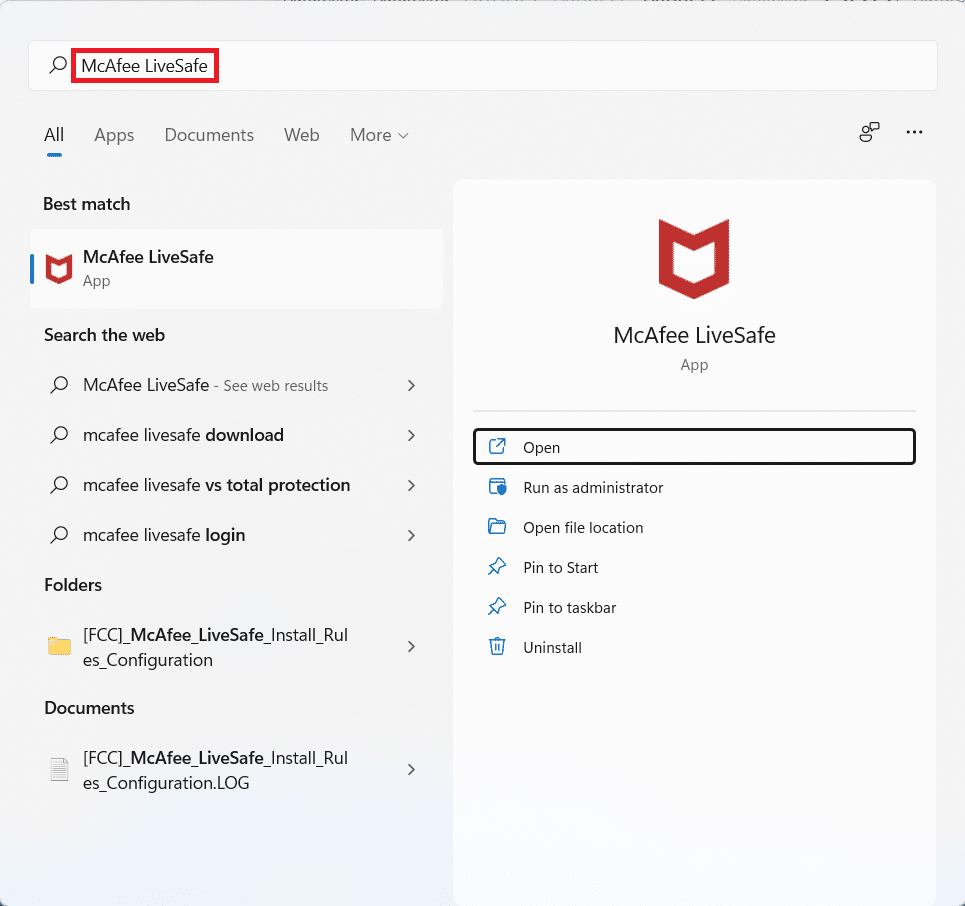
2. Ici, cliquez sur PC .
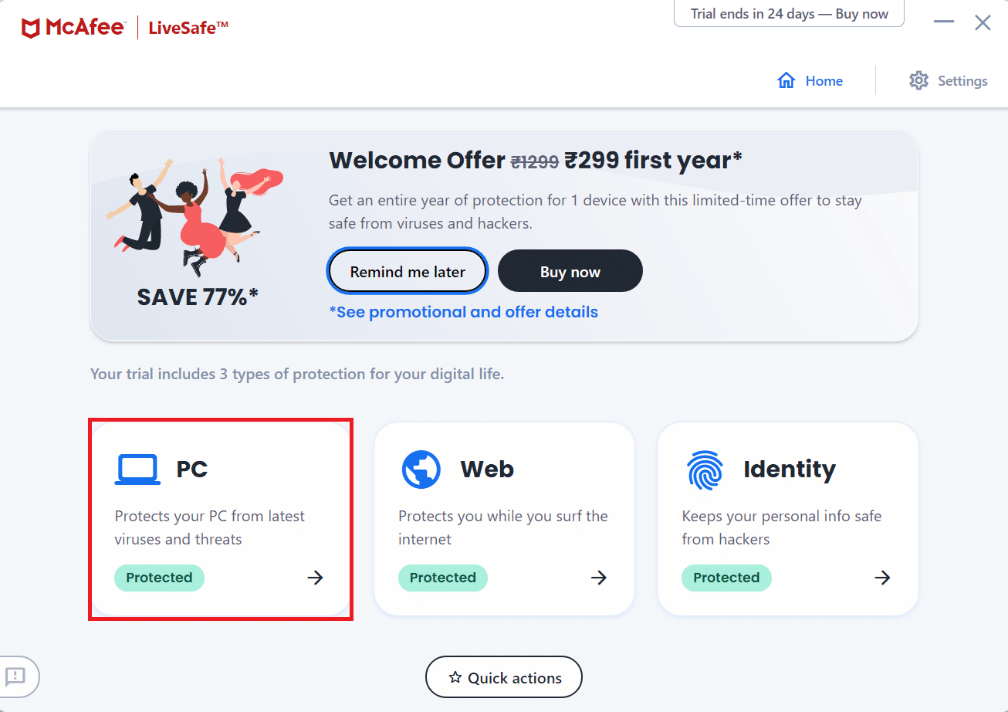
3. Ensuite, sélectionnez l' option Antivirus mise en surbrillance.
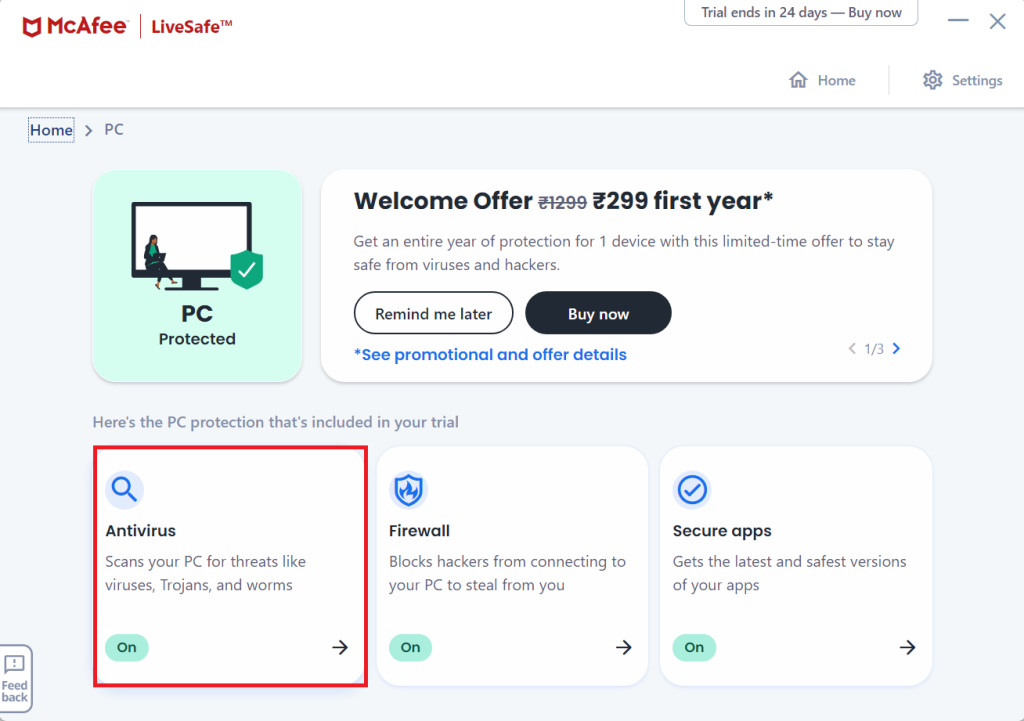
4. Maintenant, cliquez sur Types d' analyse .
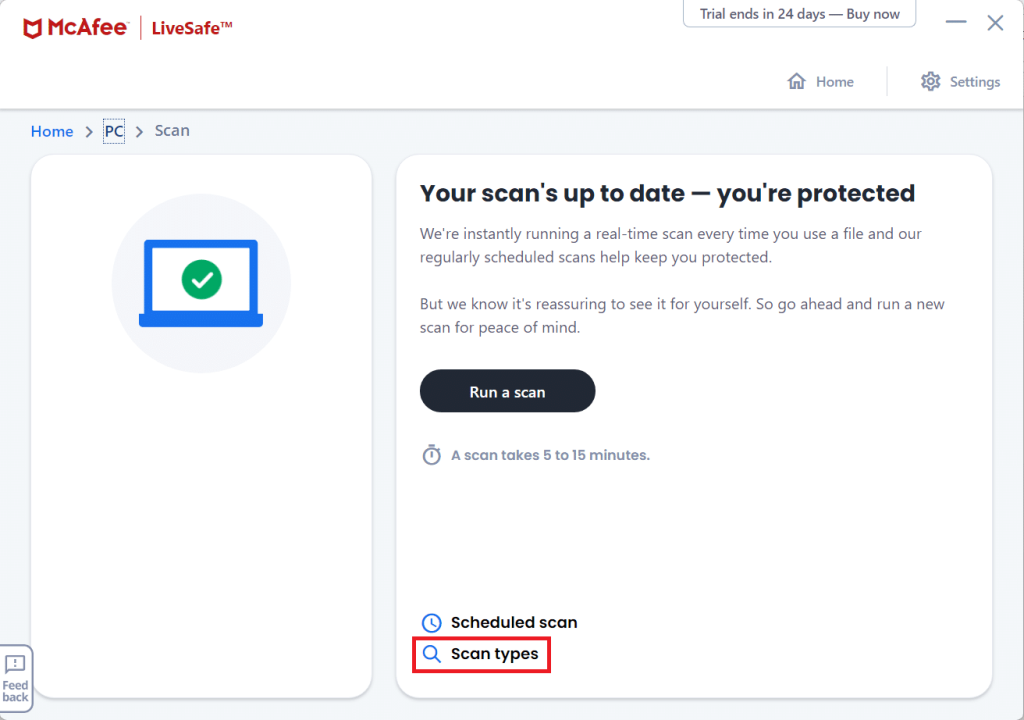
5. Sélectionnez l' option Exécuter une analyse complète . Attendez la fin de l'analyse et agissez en fonction des résultats et des suggestions.
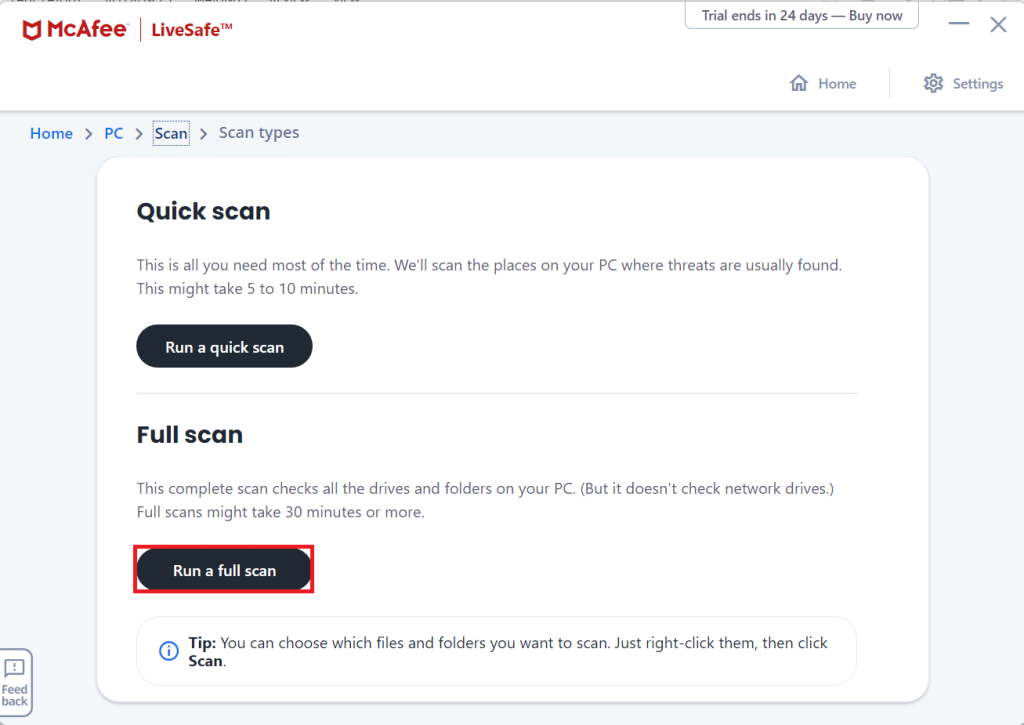
Lisez aussi: Qu'est-ce que le service d'élévation de Google Chrome
Vous pouvez essayer d'autres options de navigateur disponibles pour voir si c'est la faute de votre navigateur. Il existe de nombreux navigateurs dotés de fonctionnalités permettant d'optimiser les performances de votre PC et d'augmenter la vitesse d'Internet dans Windows 11. Certains des navigateurs Web populaires et leurs fonctionnalités sont répertoriés ci-dessous :
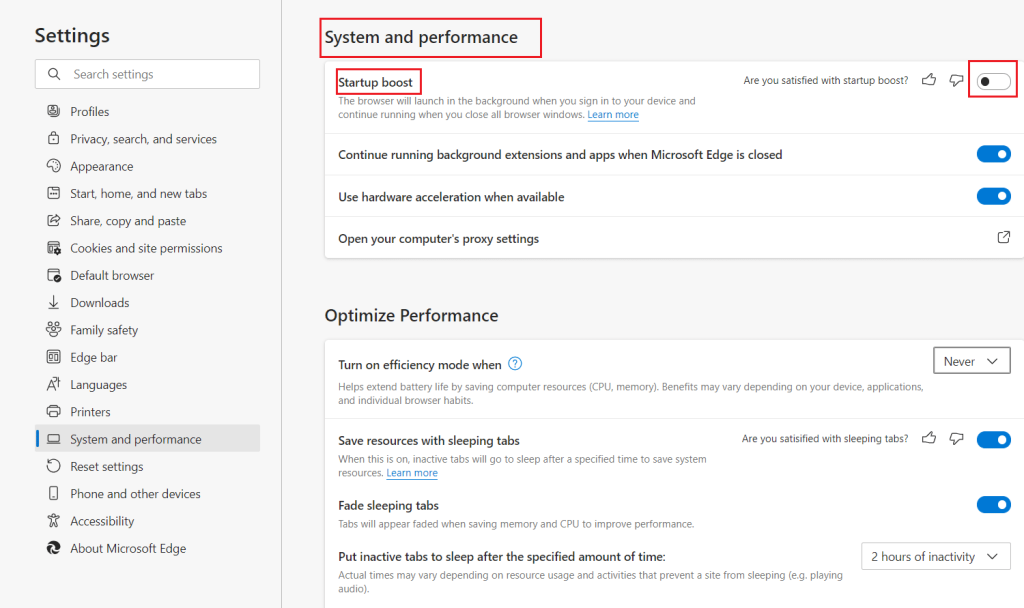
Parfois, votre routeur peut dépasser la limite de connexion de l'appareil. Cela peut ralentir votre connexion Internet. Ainsi, vous pouvez ajouter un contrôle d'accès sans fil pour limiter les appareils connectés au réseau.
Remarque : Étant donné que les routeurs n'ont pas la même option de paramètres et qu'ils varient d'un fabricant à l'autre, assurez-vous donc que les paramètres sont corrects avant de les modifier. Les étapes suivantes ont été effectuées sur le routeur ADSL PROLINK .
Voici comment augmenter la vitesse d'Internet dans Windows 11 en limitant le nombre d'appareils :
1. Cliquez sur l' icône Rechercher et tapez, invite de commande . Ensuite, cliquez sur Ouvrir.

2. Tapez la commande ipconfig /all dans l'invite de commande et appuyez sur Entrée .
3. Recherchez l' adresse de passerelle par défaut affichée en surbrillance.
Remarque : En règle générale, l'adresse de la passerelle est indiquée à l'arrière du routeur ou dans le manuel du routeur.
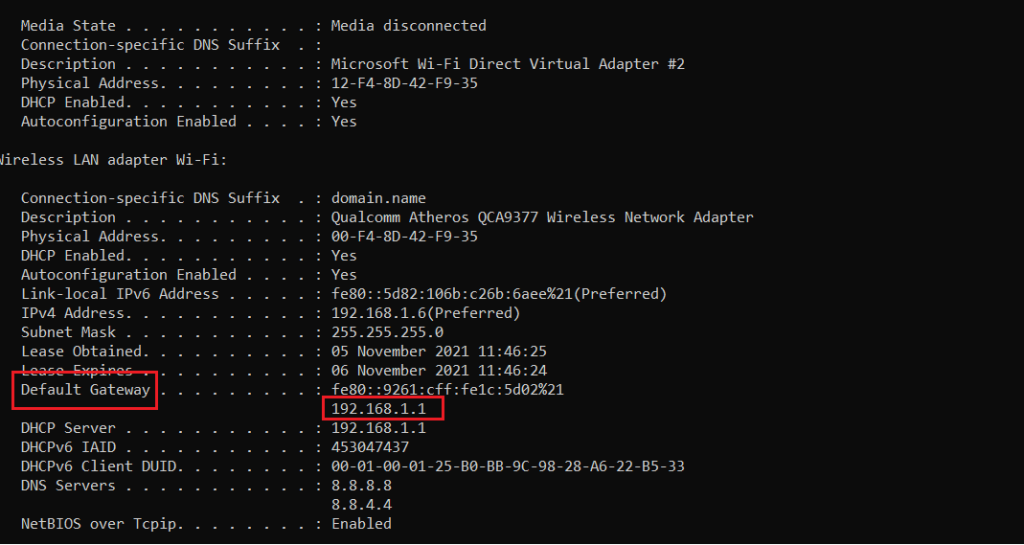
4. Ensuite, ouvrez l' adresse de passerelle par défaut sur n'importe quel navigateur Web. Connectez-vous avec vos identifiants .
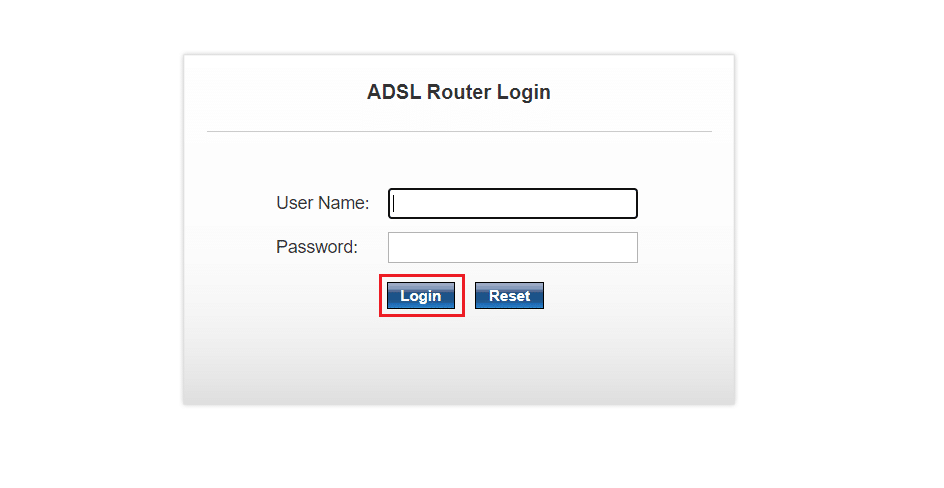
5. Sous l' onglet Configuration , cliquez sur l' option WLAN dans le volet de gauche.
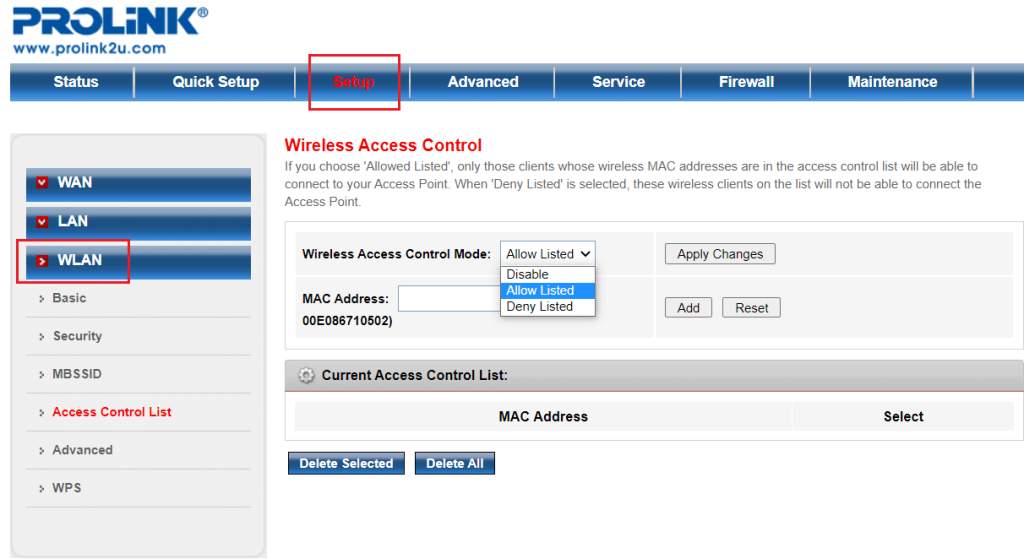
6. Ici, cliquez sur Liste de contrôle d'accès et choisissez l' option Autoriser la liste dans le menu déroulant Mode de contrôle d'accès sans fil , comme illustré ci-dessous.
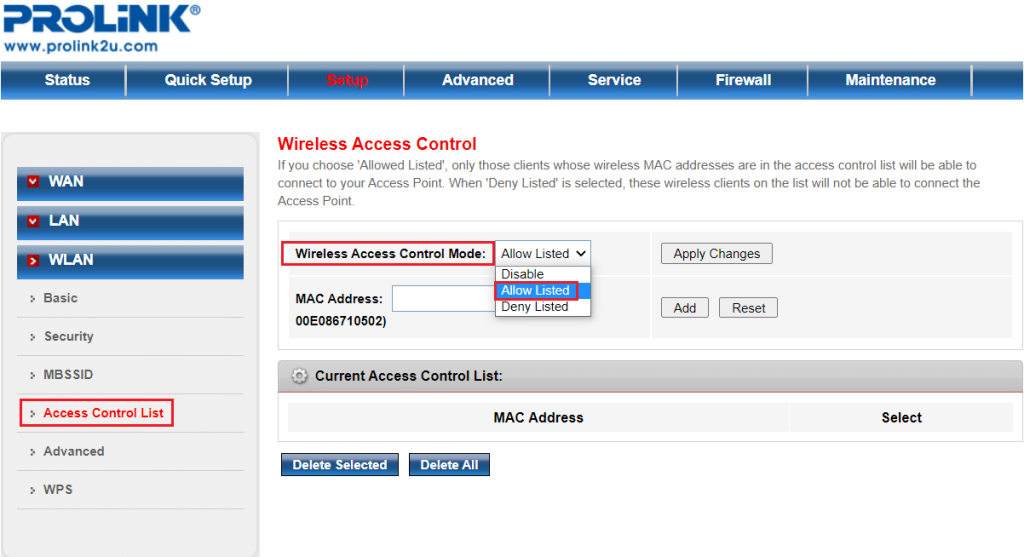
7. Ensuite, ajoutez l' adresse MAC (par exemple ABE0F7G601) des appareils à autoriser à utiliser cette connexion Internet et cliquez sur Ajouter .
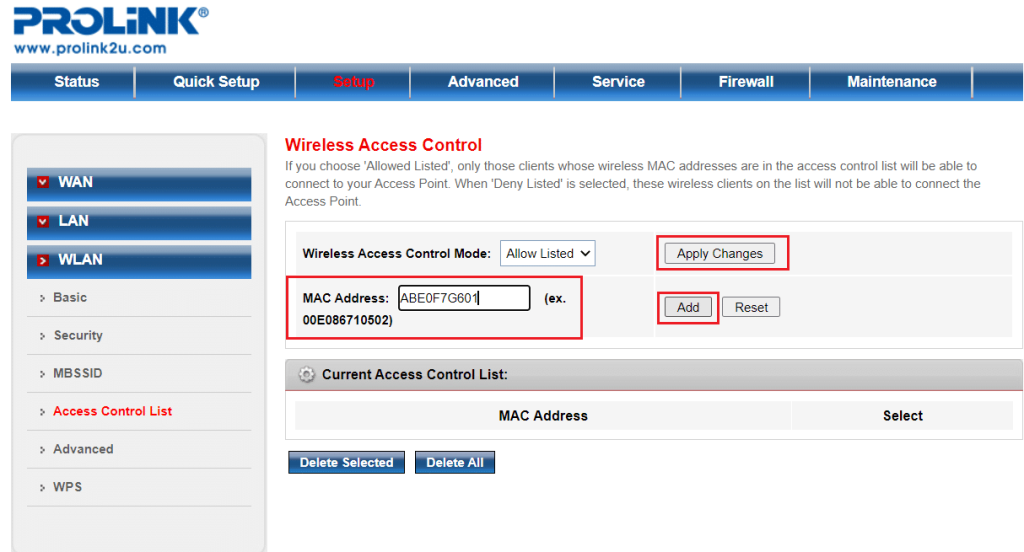
8. Enfin, cliquez sur Appliquer les modifications et quittez.
Lisez aussi : Comment démarrer Windows 11 en mode sans échec
Pour Windows : exécutez ipconfig /all dans l'invite de commande et notez l' adresse physique .
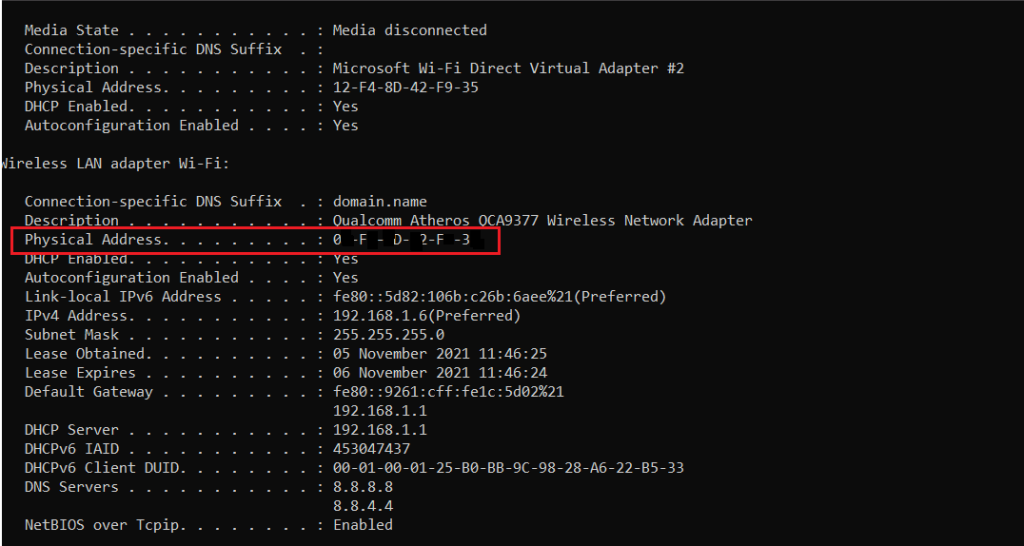
Pour Android : accédez à Paramètres > Système > À propos du téléphone > option État . Notez l' adresse MAC Wi-Fi d'ici.
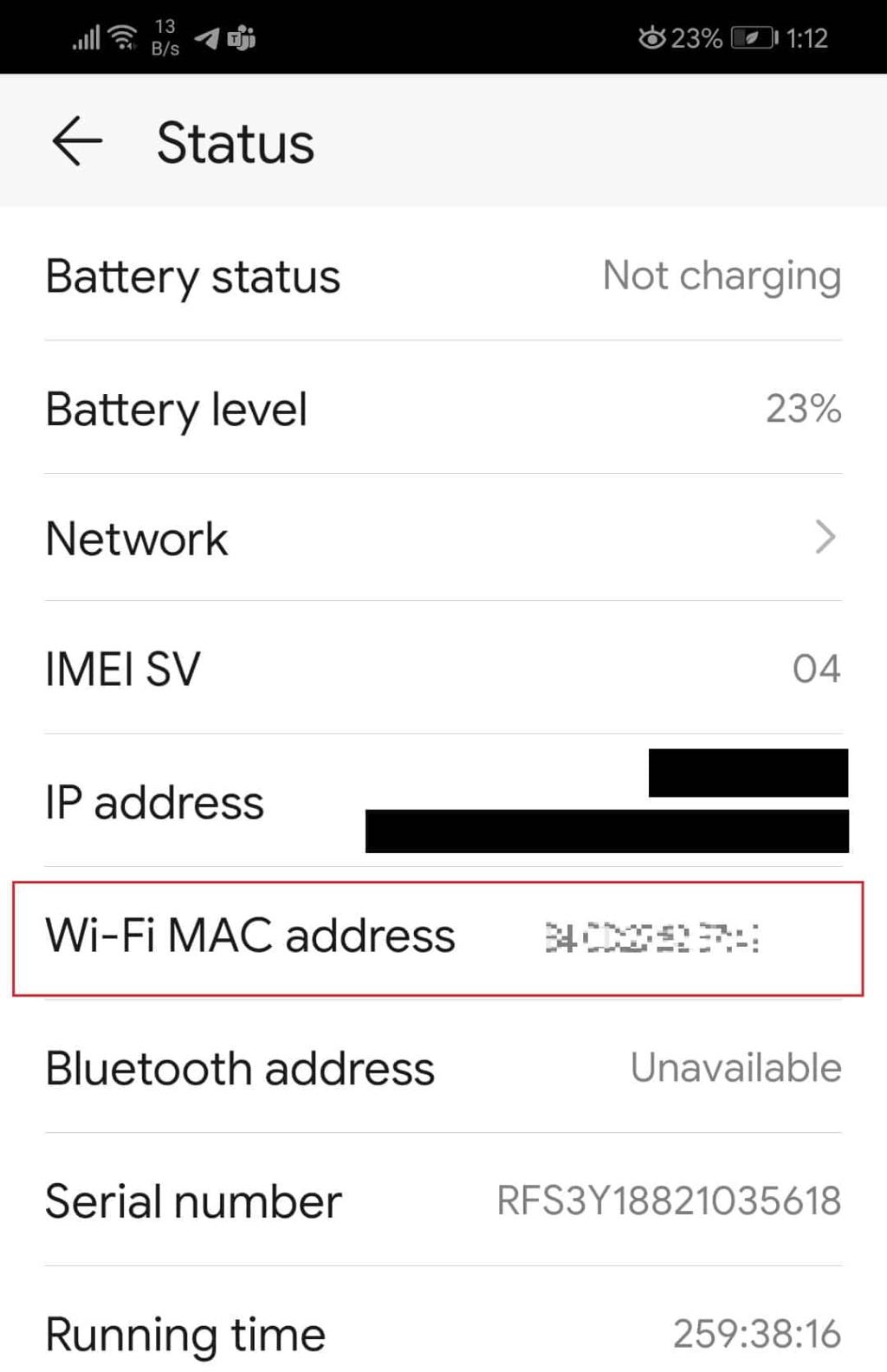
Lisez aussi : Changez votre adresse MAC sous Windows, Linux ou Mac
Il est peut-être temps pour vous de mettre à niveau votre forfait Internet. Appelez votre fournisseur de services Internet et demandez des forfaits offrant de meilleures options de vitesse.
Un matériel défectueux ou endommagé entraînera des connexions instables et une faible vitesse Internet. Vous devez donc rechercher les fils, câbles et Ethernet défectueux et les remplacer si nécessaire. Procurez-vous un nouveau routeur qui offre également une meilleure bande passante, si possible.
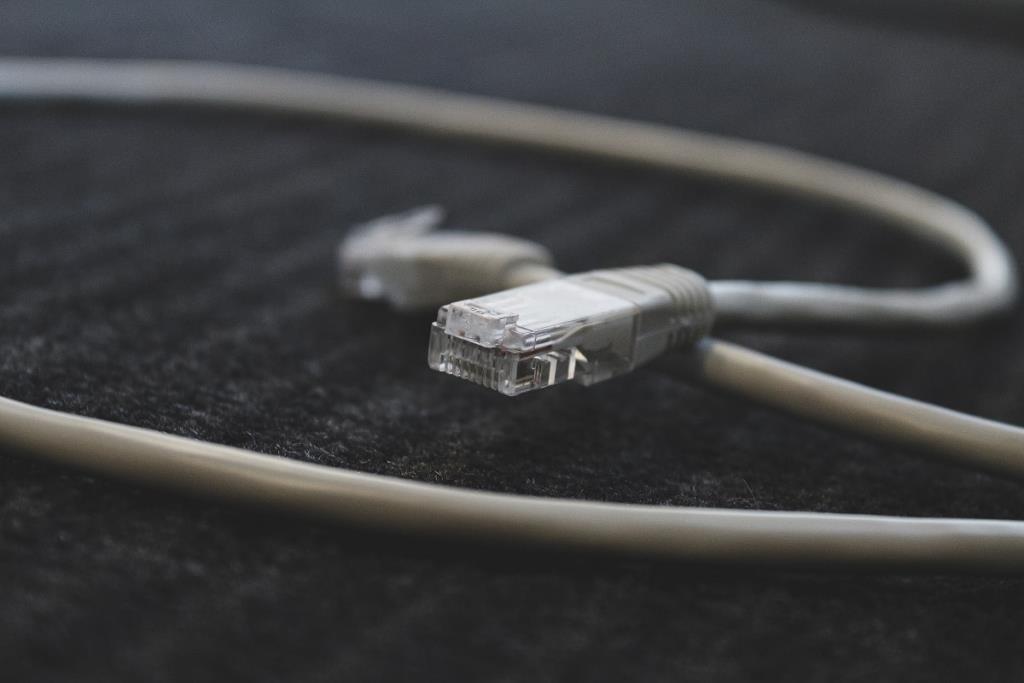
Conseillé:
Nous espérons que vous avez trouvé cet article utile pour savoir comment augmenter la vitesse d'Internet sur Windows 11 . Vous pouvez envoyer vos suggestions et questions dans la section commentaires ci-dessous. Nous aimerions savoir quel sujet vous souhaitez que nous explorions ensuite.
Dans cet article, nous vous expliquerons comment récupérer l'accès à votre disque dur en cas de panne. Suivez-nous !
À première vue, les AirPods ressemblent à n'importe quel autre écouteur sans fil. Mais tout a changé avec la découverte de quelques fonctionnalités peu connues.
Apple a présenté iOS 26 – une mise à jour majeure avec un tout nouveau design en verre dépoli, des expériences plus intelligentes et des améliorations des applications familières.
Craving for snacks but afraid of gaining weight? Dont worry, lets explore together many types of weight loss snacks that are high in fiber, low in calories without making you try to starve yourself.
Rest and recovery are not the same thing. Do you really need rest days when you schedule a workout? Lets find out!
Les étudiants ont besoin d'un ordinateur portable spécifique pour leurs études. Il doit être non seulement suffisamment puissant pour être performant dans la filière choisie, mais aussi suffisamment compact et léger pour être transporté toute la journée.
L'ajout d'une imprimante à Windows 10 est simple, bien que le processus pour les appareils filaires soit différent de celui pour les appareils sans fil.
Comme vous le savez, la RAM est un composant matériel essentiel d'un ordinateur. Elle sert de mémoire pour le traitement des données et détermine la vitesse d'un ordinateur portable ou de bureau. Dans l'article ci-dessous, WebTech360 vous présente quelques méthodes pour détecter les erreurs de RAM à l'aide d'un logiciel sous Windows.
Refrigerators are familiar appliances in families. Refrigerators usually have 2 compartments, the cool compartment is spacious and has a light that automatically turns on every time the user opens it, while the freezer compartment is narrow and has no light.
Wi-Fi networks are affected by many factors beyond routers, bandwidth, and interference, but there are some smart ways to boost your network.
Si vous souhaitez revenir à la version stable d'iOS 16 sur votre téléphone, voici le guide de base pour désinstaller iOS 17 et rétrograder d'iOS 17 à 16.
Le yaourt est un aliment merveilleux. Est-il bon de manger du yaourt tous les jours ? Si vous mangez du yaourt tous les jours, comment votre corps va-t-il changer ? Découvrons-le ensemble !
Cet article présente les types de riz les plus nutritifs et comment maximiser les bienfaits pour la santé du riz que vous choisissez.
Établir un horaire de sommeil et une routine de coucher, changer votre réveil et ajuster votre alimentation sont quelques-unes des mesures qui peuvent vous aider à mieux dormir et à vous réveiller à l’heure le matin.
Get Bathroom Tower Defense Roblox game codes and redeem them for exciting rewards. They will help you upgrade or unlock towers with higher damage.













